时间:2015-03-23作者:xp系统之家 来源:http://www.37m.cn
在你们的个人电脑中,老是会有一些文件或者图片是不想被他人看到的,最即可的办法便是可以将这些文件加密,不过这样做老是有点不妥。其实你们可以将不想被他人看到的文件具体放到一个文件夹,然后完美隐藏文件夹,这样就安全了。下面开始给大家教程win10电脑完美隐藏文件夹的办法。
将文件夹隐藏在图片下面
将文件夹隐藏在图片下面,别人看到的只是一张图片,其它什么都看不到,而只有自己才了解这张图片里到底有什么东西,这种办法可以有效的预防别人偷看自己的隐私文件,是完美隐藏文件的首选办法。
操作步骤
1、首先,将您需要隐藏的文件夹压缩成*.rar格式,并修改文件名为2.rar,再找到一张您想要展现的图片,将名称改为1.jpg。然后将两个文件移动到d:盘根目录下。
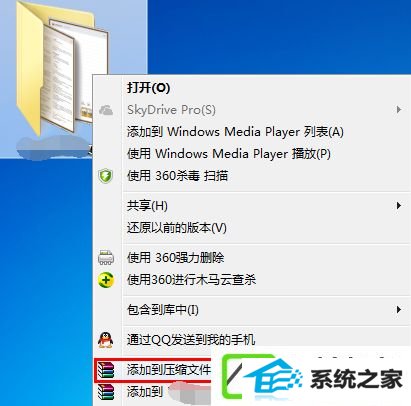
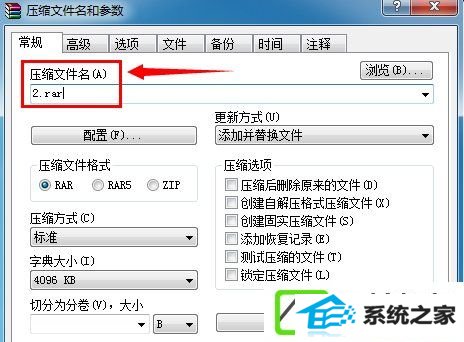
2、点击【开始】在下边搜索【运行】,然后打开【运行】;
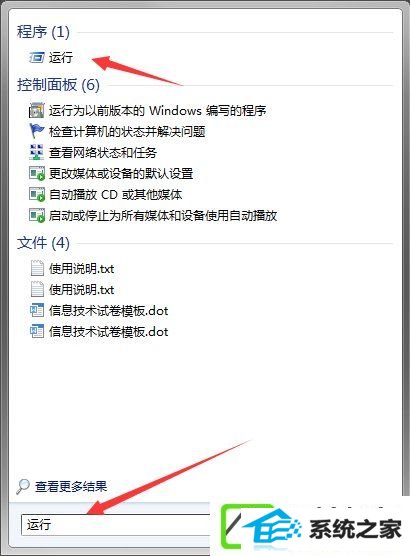
3、在【运行】中输入【cmd】点击【确认】;
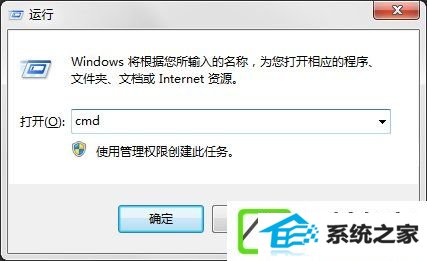
4、在弹出的对话框中输入d:(因为你们将文件移动到d盘的根目录下了),然后点击【回车】;
在出现【d:/>】标志后输入【copy/b 1.jpg+2.rar 3.jpg】可即可将中括号内的内容复制粘贴进去。然后点【回车】。

5、此时会出现:
1.jpg
2.rar
已复制 1个文件
的标志字样,证明已经操作完成了。
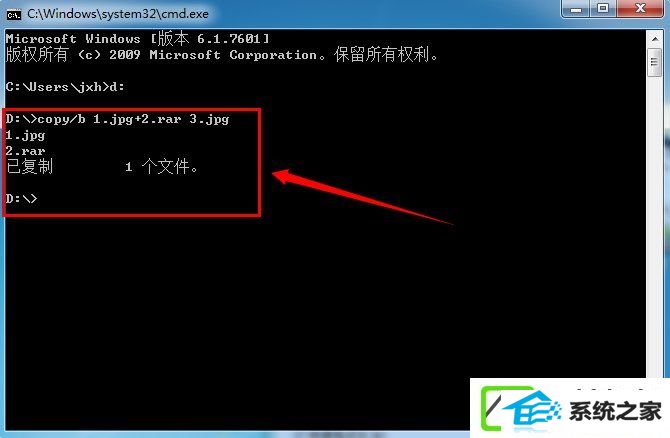
6、打开d盘你们可以发现,除了刚才的1.jpg和2.rar外有多了一个文件3.jpg。你们在来看一下文件的大小。1.jpg是71.8k;2.rar是23.7MB;3.jpg是23.7MB。1和3照片相同,但大小多出了一个文件2,说明文件2已经成功隐藏在图片下面了。
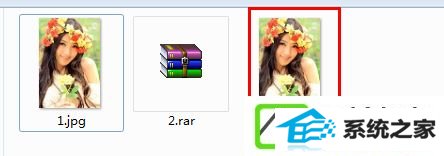



怎么查看呢?
1、查看的办法也很容易,便是将3.jpg的后缀名改为3.rar,变成压缩文件;
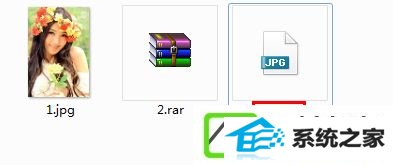
2、然后右击文件选择解压文件,解压到指定的位置直接将图片中的文件夹释放出来。
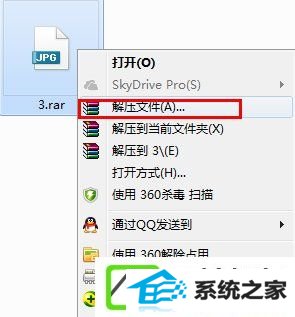
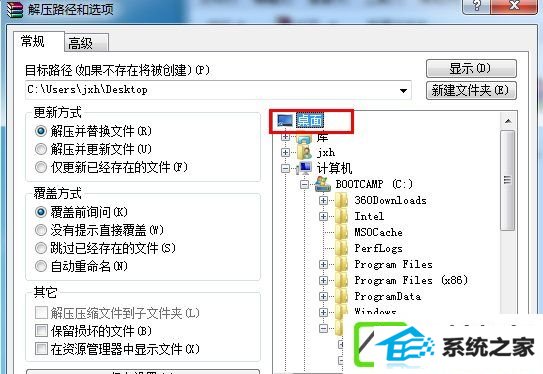
如果是不了解的用户肯定发现不了一张看似容易的图片,其实包含了你们隐藏的一个文件夹。这个办法相对于那些对文件夹加密的操作来说,将会更加隐蔽。上述就是完美隐藏文件夹的办法教程,您学会了吗?
本站发布的ghost系统与电脑软件仅为个人学习测试使用,不得用于任何商业用途,否则后果自负!